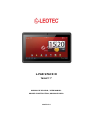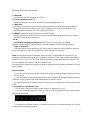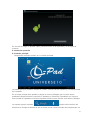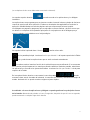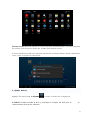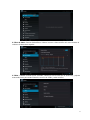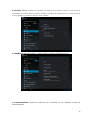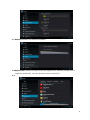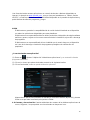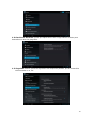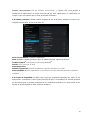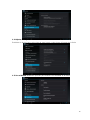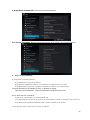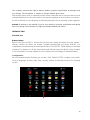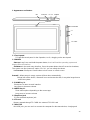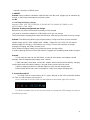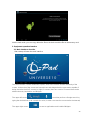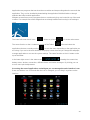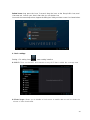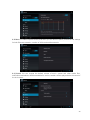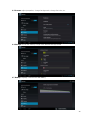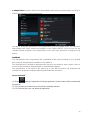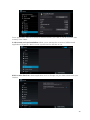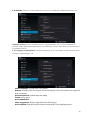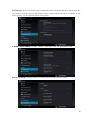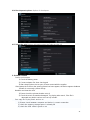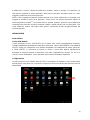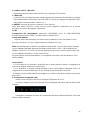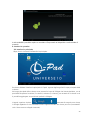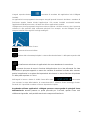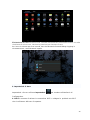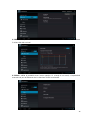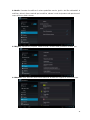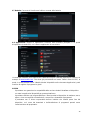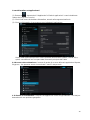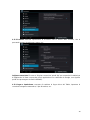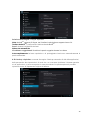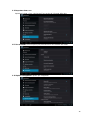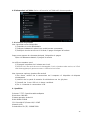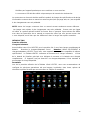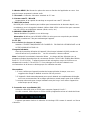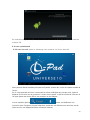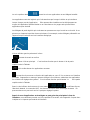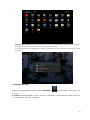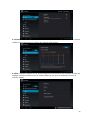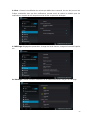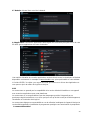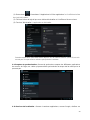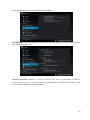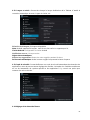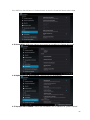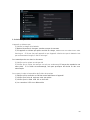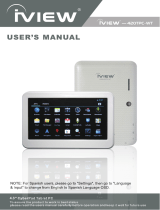Leotec L-PAD AURORA Manuale utente
- Categoria
- Compresse
- Tipo
- Manuale utente
La pagina si sta caricando...
La pagina si sta caricando...
La pagina si sta caricando...
La pagina si sta caricando...
La pagina si sta caricando...
La pagina si sta caricando...
La pagina si sta caricando...
La pagina si sta caricando...
La pagina si sta caricando...
La pagina si sta caricando...
La pagina si sta caricando...
La pagina si sta caricando...
La pagina si sta caricando...
La pagina si sta caricando...
La pagina si sta caricando...
La pagina si sta caricando...
La pagina si sta caricando...
La pagina si sta caricando...
La pagina si sta caricando...
La pagina si sta caricando...
La pagina si sta caricando...
La pagina si sta caricando...
La pagina si sta caricando...
La pagina si sta caricando...
La pagina si sta caricando...
La pagina si sta caricando...
La pagina si sta caricando...
La pagina si sta caricando...
La pagina si sta caricando...
La pagina si sta caricando...
La pagina si sta caricando...
La pagina si sta caricando...

33
ITALIANO
Gentile Cliente,
grazie per aver scelto questo prodotto LEOTEC. Ci auguriamo che sia di suo totale gusto e che
possa goderne a lungo. Questo Tablet con sistema operativo Android™ le permetterà di scaricare
moltissime applicazioni (Apps) e per sfruttare al massimo
il potenziale di Internet (navigare sul
Web, inviare e ricevere e-mail, scaricare widgets, ecc.), come si farebbe con un computer portatile
o desktop. Potrà guardare video o ascoltare musica, comunicare via Internet con qualsiasi
applicazione di messaggistica immediata oppure leggere o modificare i documenti per l’ufficio
(documenti di testo, fogli di calcolo, presentazioni, ecc.).
Tutte le informazioni contenute in questo manuale sono corrette al momento della sua
pubblicazione. Ad ogni modo, al fine di aggiornare e migliorare costantemente i nostri prodotti,
l’aspetto o il software del suo dispositivo possono variare rispetto a quanto descritto in questo
manuale. È possibile ottenere gli aggiornamenti tramite il nostro sito web www.leotec.com
.
Attenzione
Questo manuale contiene informazioni importanti sull'utilizzo corretto e misure di sicurezza per
evitare incidenti. Assicurarsi di aver letto attentamente questo manuale prima di utilizzare il
prodotto.
- Per favore non utilizzi e/o conservi il dispositivo in luoghi umidi, polverosi o con alte
temperature.
- Non lasci il dispositivo esposto ad alte temperature, soprattutto in estate non lasci il
dispositivo in auto con i finestrini chiusi.
- Eviti cadute o urti al dispositivo. Non esponga lo schermo a tremori violenti, può causare la
scomparsa della schermata o il danneggiamento della stessa.
- Per favore selezioni un appropriato volume del suono. Se utilizza la cuffia non dovrebbe
usare un volume troppo alto. Se sente un ronzio abbassi il volume o sospenda l’utilizzo.
- Si prega di caricare la batteria del dispositivo alle seguenti condizioni:
o l'icona di indicazione dello stato della batteria mostra basso livello di carica.
o Il dispositivo si spegne automaticamente immediatamente dopo l’accensione.
o I pulsanti operativi non rispondono.
o Lo schermo visualizzate icone con il bordo superiore destro rosso.
- Non spenga improvvisamente il dispositivo mentre sta scaricando o aggiornando una
cartella/un file.
- Per occasioni in cui, a causa di riparazioni, rotture o altra origine, si perdesse il contenuto
della memoria, il produttore si dichiara non responsabile per i danni generati dall’evento.
- Non disassembli il prodotto. Non usi alcol, solventi, benzina o altri prodotti simili per pulire il
prodotto.
- Non utilizzi il dispositivo in luoghi dove è vietato l'uso delle attrezzature elettroniche (come a
esempio in aereo).
- Non utilizzare il dispositivo durante la guida o mentre cammina.

34
Il fabbricante si riserva il diritto di modificare il prodotto, variare il disegno e le specifiche. Le
informazioni contenute in questo manuale o altre fonti (ad esempio una pagina web, ecc.) sono
soggette a modifiche senza alcun preavviso.
NOTA: Tutte le immagini presenti in questo manuale sono solo di riferimento. Le immagini sono
soggette a modifiche senza alcun preavviso. Tenga conto che questo dispositivo utilizza un
sistema operativo Android
TM
con licenza libera e gratuita, pertanto, possono esservi differenze
sostanziali nelle istruzioni di questo manuale rispetto a quelle presenti nel suo dispositivo, così
come differenze relative alla lingua delle opzioni visualizzate dovute all’aggiornamento del
sistema operativo.
INTRODUZIONE
Primo utilizzo
Carica della batteria
Prima di utilizzare il suo L-Pad LEOTEC per la prima volta, carichi completamente la batteria.
Colleghi l'adattatore/caricabatterie in dotazione. Attenzione: utilizzi UNICAMENTE il caricabatterie
LEOTEC fornito con il dispositivo o un modello compatibile con esattamente le stesse specifiche.
Il Tablet LEOTEC si accenderà ed inizierà la ricarica. L'icona della batteria dell’interfaccia
principale le indicherà quando il dispositivo sarà stato completamente caricato. Se non si è
connessi ad un alimentatore, l'icona mostrerà la percentuale di batteria disponibile.
Configurazione
La prima volta che usa il Tablet L-Pad LEOTEC le consigliamo di impostare i valori fondamentali
quali la lingua, luogo, data, ora, sicurezza e le opzioni di sicurezza e backup presenti nella sezione
Impostazioni.

35
1. Aspetto e pulsanti:
1.2 Schermo Tattille
Schermo tattile capacitivo multipunto da 9": per operare, cliccare, trascinare nello schermo
tattile.
1.2 Accensione/Spegnimento
Accensione: Tenga premuto il pulsante di accensione fino a che apparirà la prima schermata,
inizierà di seguito a caricarsi il sistema operativo e potrà quindi visualizzare l'interfaccia principale.
Spegnimento: Dall'interfaccia principale, prema il pulsante di accensione per 5 secondi
per spegnere il dispositivo. Il sistema le offrirà la possibilità di arresto o di riposo.
Scelga l'opzione desiderata. Il sistema le chiederà conferma.
Bloccare lo schermo: Prema brevemente il tasto di accensione per bloccare o sbloccare
lo schermo.
Nota:
1. Quando la batteria è scarica il sistema si spegnerà automaticamente.
2. Un brusco arresto del sistema, reset, ecc., può causare un maggiore tempo di riavvio
del sistema con la conseguente perdita di informazioni.
1.3 Tasto HOME V-
Una pressione breve farà tornare all’interfaccia principale.
Una pressione lunga diminuisce il Volume Audio.
1.4 Tasto MENU V+
Visualizza le opzioni del Menu relative all’applicazione in uso in quel momento.
Una pressione lunga aumenta il Volume Audio.
1.5 Auricolare.
Connessione auricolare standard da 3,5 mm.
V-
V+
ON/OFF
AURICOLARE
CAMERA
MIC
TF/ Micro SD
USB/OTG
DC 5V

36
1.6 Lettore card TF / MicroSD.
Espansione della memoria tramite interfaccia di scheda tipo TF / MicroSD.
1.7 Mini USB
Jack Mini USB: può utilizzare questo collegamento per la trasmissione dei dati a/da un computer,
ricarica della batteria (utilizzando il cavo mini USB A) o anche per collegare una pendrive USB o
una periferica esterna (tastiera, mouse, ecc...).
1.8 RESET: consente di riavviare il sistema in caso di blocco.
Nota: Non utilizzi il RESET, a meno che non possa spegnere il dispositivo con le normali
procedure. Esso può danneggiare il dispositivo.
1.9 DC
Connessione del caricabatterie. Attenzione: UTILIZZARE SOLO IL CARICABATTERIE
FORNITO DAL PRODUTTORE o ALTRO DA ESSO APPROVATO.
Carica della batteria:
Al primo utilizzo del dispositivo, per favore carichi la batteria al 100% per almeno 6 ore in
occasione dei primi 2 cicli, per i seguenti saranno sufficienti solo 4 ore.
Nota: Questo dispositivo è dotato di una batteria interna al litio. La carica deve essere eseguita
con un adattatore standard approvato dal fabbricante (Entrata: CA110 ~ 240V 50/60Hz Max:
180Ma.) Uscita: DC 5.0~5.5V/1.5A). Questo dispositivo può essere caricato anche tramite USB
con un adattatore di almeno 1.5A di corrente 5V DC.
Per prolungare la vita utile della batteria, vi consigliamo di lasciarla scaricare attraverso il suo
utilizzo abituale.
Osservazioni:
1. Se le accadrà di non utilizzare il dispositivo per un lungo periodo di tempo, le suggeriamo di
ricaricare la batteria almeno una volta al mese.
2. Se il dispositivo si spegne automaticamente a causa della batteria totalmente scarica, le
suggeriamo di caricare la batteria per un po’ di tempo prima di riprendere ad usarlo.
3. Il tempo di ricarica della batteria sarà maggiore se si utilizza il dispositivo durante l'esecuzione
della carica.
2. Connessione al computer ( PC)
Utilizzi il cavo USB (mini USB A) per collegare il dispositivo ad un PC.
Una volta collegato clicchi sull’icona dell’USB che apparirà nella parte inferiore destra dello
schermo:
Il dispositivo consentirà l'accesso alla schermata di attivazione dell'archiviazione USB come
illustra la figura seguente:

37
In tale modalità è possibile copiare e cancellare i file presenti nel dispositivo e nella scheda di
memoria.
3. Interfaccia operativa
3.1 Interfaccia principale
Dopo l'avvio si entrerà nell’interfaccia principale.
Possiamo dividere l'interfaccia principale in 5 parti, ognuno degli angoli ed il corpo principale dello
schermo.
Nel corpo principale dello schermo sono presenti le icone ed i Widget che l'utente desidera, con la
possibilità di spostarsi a sinistra (2 schermi) o a destra (2 schermi), per un totale di 5 schermi in cui
è possibile aggiungere accessi diretti, preferiti e Widgets.
L’angolo superiore sinistro:
permette di eseguire una ricerca
in Google digitando ciò che si desidera trovare oppure facendo una ricerca per voce (in entrambi i
casi si deve essere collegati a Internet).

38
L’angolo superiore destro consente di accedere alle applicazioni ed ai Widgets
installati.
Le applicazioni sono programmi che vengono eseguiti quando l'utente lo desidera e smettono di
funzionare quando l'utente chiude l'applicazione. Può essere installati scaricandoli tramite
l'applicazione 1Mobile mercato o siti web che offrono applicazioni Android.
I Widget sono piccoli programmi che girano su base continua e di facile accesso, che si possono
collocare in una qualsiasi delle schermate principali. Per esempio, uno dei Widgets che già
vengono installati ed eseguiti è l'orologio analogico:
.
L’angolo inferiore sinistro ha 4 icone:
consente di tornare indietro.
Andare alla schermata principale. La stessa funzione del tasto V- della parte superiore del
Tablet.
Visualizzare e selezionare le applicazioni che sono attualmente in esecuzione.
Consente l'accesso al menu in funzione dell'applicazione che si sta utilizzando. Se siete
nell'interfaccia principale apparirà un menu che consente di cambiare lo sfondo dello schermo,
gestire le applicazioni o accedere alle impostazioni del sistema. La stessa funzione del pulsante
V+ della parte superiore del Tablet.
Nell’angolo in basso a destra è visibile l'area dello stato:
, che mostra
l’ora corrente, lo stato della batteria, la connessione Wi-Fi, allarmi e diversi messaggi di stato.
Facendo clic è possibile accedere ad alcune impostazioni rapide.
Accedendo nell’area applicazioni e Widgets possono essere gestite le principali icone
dell'interfaccia: tenendo premuto su quella prescelta per 3 secondi, quando l’icona sarà
visibilmente ingrandita, sarà possibile trascinarla ovunque nell'interfaccia:

39
Eliminazione di icone: tenere un'icona 3 secondi, trascinarla fino all’icona del cestino, una volta
che diventa di colore rosso, rilasciare la pressione per rimuovere l'icona.
Se si tocca lo schermo per alcuni secondi, viene visualizzata la finestra di dialogo "Aggiungi a
schermata Home", come illustrato di seguito:
4. Impostazioni di base
Impostazioni: cliccare sull'icona Impostazioni
per accedere all'interfaccia di
Configurazione.
4.1 Wi-Fi: consente di attivare la connessione Wi-Fi e collegarsi a qualsiasi rete Wi-Fi
che sia all'interno dell'area di copertura.

40
4.2 Utilizzo dati: permette di disabilitare o limitare l'accesso al traffico dati mobile e di visualizzare
il volume dei dati scaricati.
4.3 Altro..: abilita la modalità Aereo (usato quando si è a bordo di un aereo) e impostazioni
avanzate sia per reti Ethernet che la creazione di VPN e reti mobili.

41
4.4 Audio: Permette di modificare il volume predefinito musica, giochi e altri file multimediali, le
notifiche e allarmi, diverse melodie per le notifiche, attivare i suoni da riprodurre alla pressione e il
suono di blocco dello schermo.
4.5 Display: impostazioni proprietà, modifica sfondi, modifica della grandezza caratteri, ecc.
4.6 Memoria: Viene illustrato l'utilizzo della memoria dei differenti supporti di memorizzazione.

42
4.7 Batteria: Consente di visualizzare l'utilizzo corrente della batteria.
4.8 Applicazioni: mostra le applicazioni scaricate nella memoria principale o in quella
d’espansione (scheda SD), così come le applicazioni in esecuzione.
Un modo per installare nuove applicazioni è attraverso negozi o Markets disponibili su internet. Un
esempio è www.1mobile.com
, che viene già pre-installato nel vostro Tablet L-Pad LEOTEC, al
quale si accede tramite l'icona "1Mobile Market" disponibile nella schermata Applicazioni; potrà
usufruire di migliaia di programmi e giochi.
AVVISO
Il produttore non garantisce la compatibilità della versione Android installata nel dispositivo
con tutte le applicazioni disponibili per questa piattaforma.
Il produttore declina ogni responsabilità per i danni prodotti al dispositivo da malware, worm,
trojan o virus conseguenti ad installazione, esecuzione o download di programmi.
Il produttore non si ritiene responsabile dell’uso indebito che l'utente possa fare del
dispositivo, così come del download e dell'installazione di programmi protetti senza
l’autorizzazione del proprietario.

43
Come disinstallare un’applicazione?
(1). Entrare in
“Impostazioni”>”Applicazioni”>”Gestisci applicazioni” e verrà visualizzato
l’elenco dei programmi installati.
(2). Clicchi sulle icone che desidera disinstallare, entrerà nella seguente interfaccia
(3). Clicchi su Disinstalla, di conseguenza verrà eliminata l’applicazione
Alcune delle applicazioni possono essere spostate nella memoria esterna (scheda SD) e,
quindi, consentono di non occupare tutta la memoria principale del Tablet.
4.9 Account e sincronizzazione: Consente di gestire gli account delle varie applicazioni di posta,
Skype ecc., che potranno essere sincronizzate o meno in tempo reale.
4.10 Servizi di localizzazione: consente che applicazioni come Google utilizzino i suoi dati per
determinare la sua posizione geografica.

44
4.11 Sicurezza: differenti impostazioni di sicurezza come il blocco dello schermo, che le
password vengono visualizzate o meno, ecc.
Origine sconosciuta
: Cliccare su “Origine sconosciuta” quindi “OK” per consentire l’installazione
di applicazioni di fonte sconosciuta (ossia applicazioni non certificate da Google, non significa
quindi che provengano da fonti inaffidabili).
4.12 Lingua e immissione: consente di cambiare la lingua d’uso del Tablet, impostare la
correzione ortografica automatica, il tipo di tastiera, ecc.

45
Selezione della lingua: 54 lingue disponibili
Nota: Android
TM
supporta 54 lingue, ma l’interfaccia principale ne supporta invece 14.
Tastiera Android
TM
: configurazione della tastiera Android
TM
Suoni: durante la digitazione dei tasti
Maiuscole automatiche
Visualizzare suggerimenti: Visualizza le parole suggerite durante la scrittura
Autocompletamento: la barra spaziatrice e la punteggiatura inseriscono automaticamente le
parole evidenziate.
4.13 Backup e ripristino: consente di eseguire il backup automatico di dati delle applicazioni,
delle password e altre impostazioni, di modo che, se occorresse ripristinare il sistema operativo
e/o le applicazioni, si possa recuperare lo stato precedente. Da questa opzione è possibile
ripristinare anche le impostazioni originali di fabbrica.

46
4.14 Impostare data e ora
Impostare la data e l'ora, selezionare il fuso orario ed il formato della data
4.15 Accessibilità: Diverse opzioni per personalizzare l'accessibilità del Tablet.
4.16 Opzioni sviluppatore: opzioni per sviluppatori

47
4.17 Informazioni sul Tablet: fornisce informazioni sul Tablet ed il sistema operativo.
5. Risoluzione dei problemi
Non è possibile avviare il dispositivo.
1) Controllare la carica della batteria.
2) Collegare l'adattatore in primo luogo, quindi provare nuovamente.
3) Se dopo la ricarica ancora non si accende, si prega di rivolgersi al fornitore.
Dopo essere apparsa la schermata principale, il dispositivo si spegne.
2) Non c'è abbastanza batteria, si prega di ricaricarla.
Le cuffie non emettono suoni
1) Si prega di controllare che il volume non sia a 0.
2) Verifichi che il file musicale non sia danneggiato. Provi a riprodurre altra musica, se il file è
stato danneggiato può generare rumore o interruzioni nel suono.
Non si possono copiare o riprodurre file musicali
1) Per favore, verifichi che la connessione tra il computer e il dispositivo sia disposta
correttamente.
2) Verifichi che lo spazio di memoria di archiviazione non sia già pieno.
3) Controlli che il cavo USB sia in buone condizioni.
4) Se si è interrotta la connessione USB.
6. Specifiche
Schermo: 7” TFT Capacitivo tattile multipunto
Risoluzione: 800*480
Sistema operativo: Android 4
RAM: DDRIII 512MB
CPU: Boxchip A13(Cortex -A8) 1.2GHZ
Memoria:
4GB
Scheda Micro SD (TF): 128MB-32GB

48
USB: USB Host OTG
G-sensor 3D
Registrazione: microfono integrato
Video: AVI H.264, DIVX, DIVX, XVID, rm, rmvb, WMV, MOV, MP4 H.264, MPEG, DIVX, XVID),
DAT VCD), VOB DVD), MPEG, MPG, FLV H.263 H.264), ASF, TS, TP, 3GP, MPG ecc
Audio: MP3/WMA/APE/FLAC/OGG/WAV/AAC
Immagini: JPG, JPEG, GIF, BMP, PNG
Ebook: TXT, EPUB, PDF, WORD, EXCEL, POWERPOINTS
Batteria e capacità: ricaricabile Li Polymer 3000 mAh 3,7V
Dimensioni: 182mm ×121mm×11mm
Peso: 312g
Garanzia e responsabilità
Il produttore fornisce una garanzia di 24 mesi per il dispositivo (resta esclusa la batteria) e gli
accessori in dotazione. La garanzia comprende i danni e vizi relativi ai materiali difettosi e alla
costruzione imperfetta. La garanzia non coprirà i danni che si verificassero per un uso non
regolamentare o inappropriato, o per riparazioni o modifiche nell'apparato effettuate senza
l'autorizzazione del produttore.
Il produttore non si assumerà la responsabilità per i danni dovuti alla perdita di profitti.
Si raccomanda di eseguire delle copie di backup dei dati contenuti nella memoria del dispositivo,
dato che il produttore non ha l'obbligo di recuperarli in caso di guasto o sostituzione.
Servizio tecnico e il supporto
Per qualunque richiesta tecnica può recarsi presso il suo punto vendita o contattare il servizio
tecnico di LEOTEC.
Visiti il nostro sito Web e si tenga sempre aggiornato nella sezione di download per il suo prodotto.
Ulteriori informazioni sono disponibili sul sito web: www.leotec.com o
via e-mail: [email protected]
La pagina si sta caricando...
La pagina si sta caricando...
La pagina si sta caricando...
La pagina si sta caricando...
La pagina si sta caricando...
La pagina si sta caricando...
La pagina si sta caricando...
La pagina si sta caricando...
La pagina si sta caricando...
La pagina si sta caricando...
La pagina si sta caricando...
La pagina si sta caricando...
La pagina si sta caricando...
La pagina si sta caricando...
La pagina si sta caricando...
La pagina si sta caricando...
-
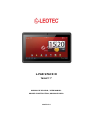 1
1
-
 2
2
-
 3
3
-
 4
4
-
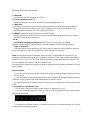 5
5
-
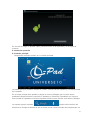 6
6
-
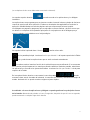 7
7
-
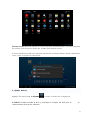 8
8
-
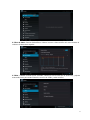 9
9
-
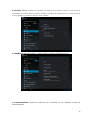 10
10
-
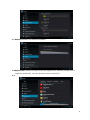 11
11
-
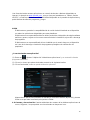 12
12
-
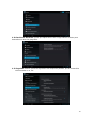 13
13
-
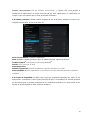 14
14
-
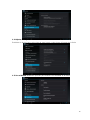 15
15
-
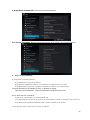 16
16
-
 17
17
-
 18
18
-
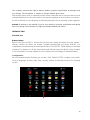 19
19
-
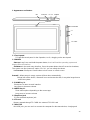 20
20
-
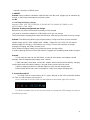 21
21
-
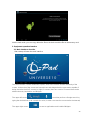 22
22
-
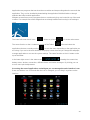 23
23
-
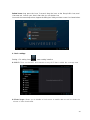 24
24
-
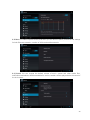 25
25
-
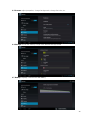 26
26
-
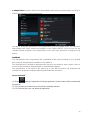 27
27
-
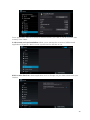 28
28
-
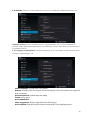 29
29
-
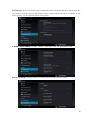 30
30
-
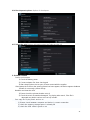 31
31
-
 32
32
-
 33
33
-
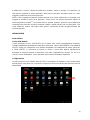 34
34
-
 35
35
-
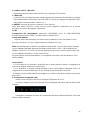 36
36
-
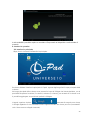 37
37
-
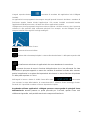 38
38
-
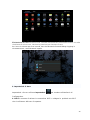 39
39
-
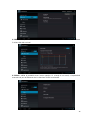 40
40
-
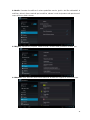 41
41
-
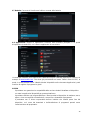 42
42
-
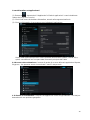 43
43
-
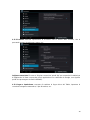 44
44
-
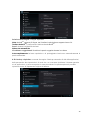 45
45
-
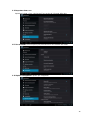 46
46
-
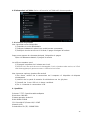 47
47
-
 48
48
-
 49
49
-
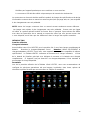 50
50
-
 51
51
-
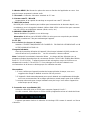 52
52
-
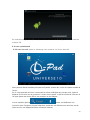 53
53
-
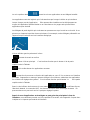 54
54
-
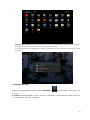 55
55
-
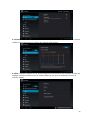 56
56
-
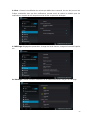 57
57
-
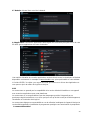 58
58
-
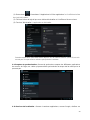 59
59
-
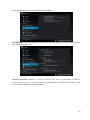 60
60
-
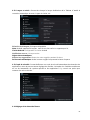 61
61
-
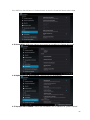 62
62
-
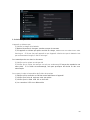 63
63
-
 64
64
Leotec L-PAD AURORA Manuale utente
- Categoria
- Compresse
- Tipo
- Manuale utente
in altre lingue
- English: Leotec L-PAD AURORA User manual
- français: Leotec L-PAD AURORA Manuel utilisateur
- español: Leotec L-PAD AURORA Manual de usuario
Documenti correlati
-
Leotec L-PAD Nova Manuale utente
-
Leotec LE-TAB1003 Manuale utente
-
Leotec L-Pad Quantum S8 Manuale utente
-
Leotec L-PAD NOVA II Manuale utente
-
Leotec L-PAD Nova Manuale utente
-
Leotec L-PAD UNIVERSE Manuale utente
-
Leotec L-Pad Supernova S16 v4 Manuale utente
-
Leotec LE-TAB1023 Manuale utente
-
Leotec L-Pad Supernova Qi32 LE-TAB1030 Manuale utente
-
Leotec LEWREP300 Manuale utente